电脑怎样用硬盘重装系统win7
- 时间:2022年09月21日 14:41:45 来源:魔法猪系统重装大师官网 人气:3981
电脑怎样用硬盘重装系统win7?有很多用户在使用硬盘安装Win7时都采用原来硬盘安装Win XP的方法在安装,其实硬盘安装Win7的方法已经改了,采用硬盘安装Win XP的方法现在也安装不了Win7,下面小编会给出详细的电脑重装系统教程方法。
工具/原料
系统版本:windows7系统
方法
1、使用解压工具将原版windows7镜像解压出来,或者直接用虚拟光驱加载,双击setup.exe;
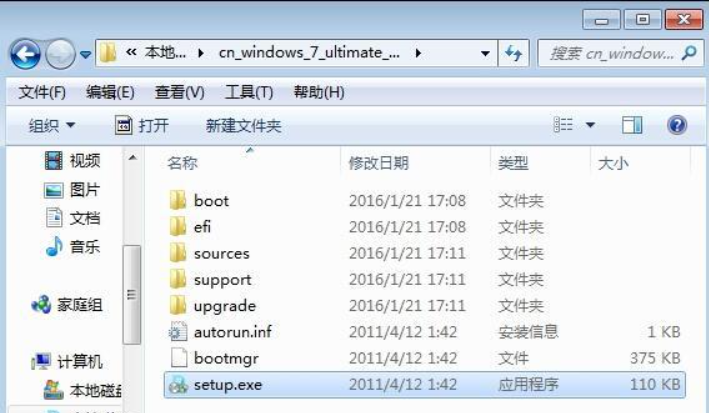
2、打开安装向导,点击“现在安装”;

3、选择“不获取最新安装更新”;
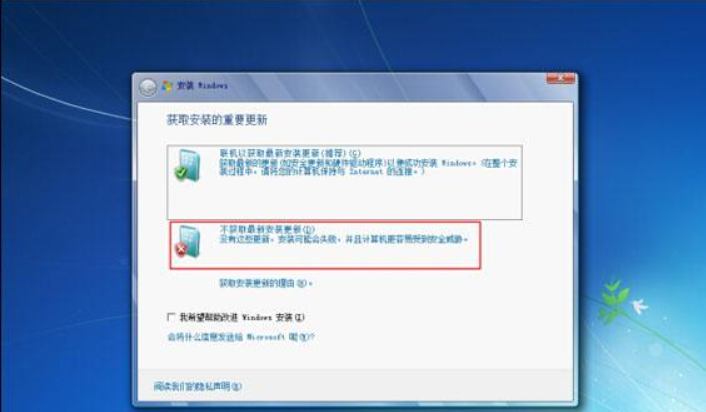
4、安装类型选择“自定义”;
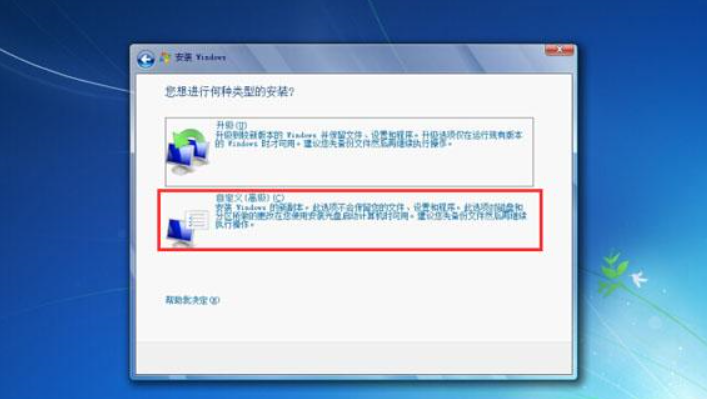
5、选择安装位置,一般为C盘,下一步;
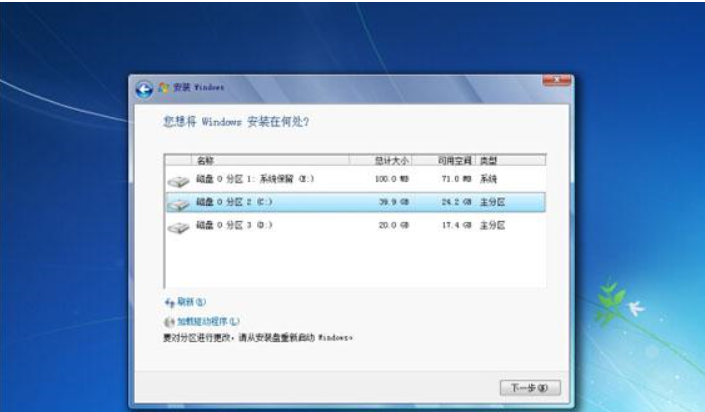
6、在这个界面开始安装windows7,安装过程会重启数次;
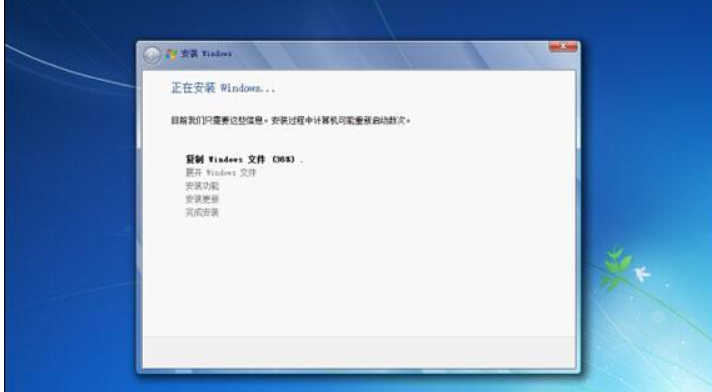
7、安装完成后,进行系统配置,输入用户名和电脑名称,下一步。没有密钥则直接跳过,安装完成,进入windows7桌面;

8、最后打开激活工具进行激活操作。
总结
1、解压安装系统;
2、安装完成进行系统配置;
3、激活系统。
怎样重装系统win7,怎样硬盘安装win7,怎样用硬盘重装系统win7
上一篇:windows7中文版安装教程
下一篇:黑鲨win7系统安装教程演示









